Import Excel
Import Excel可用來讓使用者上傳Excel,或是讓設計者指定Excel路徑,支援多張工作表(Sheet)上傳,也可以設定上傳範圍。此Action常搭配Import Data、ForEach Row、Insert Data等Action使用,可將上傳的Excel資料寫入資料庫中,而若搭配Data Cleaning使用,則可將上傳的Excel進行資料清洗。
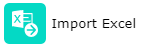
此章節包含主題:
屬性:
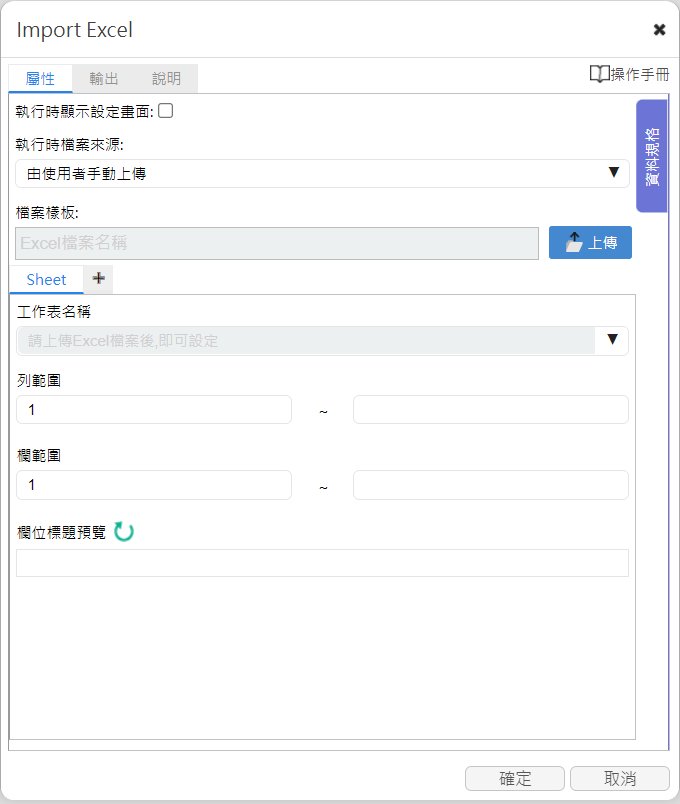
執行時顯示設定畫面:勾選時,使用者可在上傳檔案時選擇資料表、資料範圍
執行時檔案來源:
由使用者上傳 - 執行時,會彈出選擇檔案視窗,讓使用者選擇Excel
指定路徑及檔名 - 由設計者指定Excel路徑,可從右側「資料規格」頁籤的「資料來源」中拖拉紀錄Excel路徑與檔名的欄位。
檔案樣板:點選右側按鈕上傳Excel檔案後,會抓取工作表名稱及裡面的欄列內容,上傳後才能往下設定上傳範圍 (工作表名稱、欄範圍、列範圍)
工作表名稱:若Excel中有多張工作表(Sheet),可下拉選擇要上傳的工作表。若要上傳多張工作表,可點選Sheet頁籤右邊的 + 號
列範圍、欄範圍:設定要匯入的資料範圍,其中「列範圍」的起始列會被視為欄位標題
欄位標題預覽:上傳好檔案樣板,並設定列範圍後,點選綠色重新整理圖示可預覽匯入的欄位標題
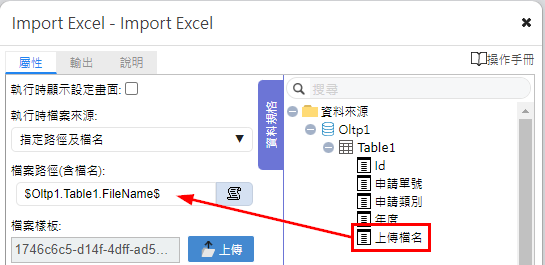
說明
方便讓開發人員註記說明文字,並以提示方式呈現在流程介面中,若無設定則會提示標題文字。
範例:
1. 於「上傳Excel」按鈕的「事件」頁籤中新增Flow
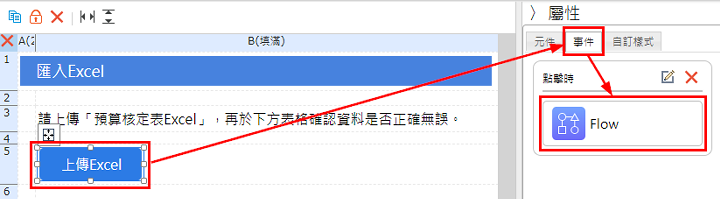
2. 拖拉Import Excel至畫面上
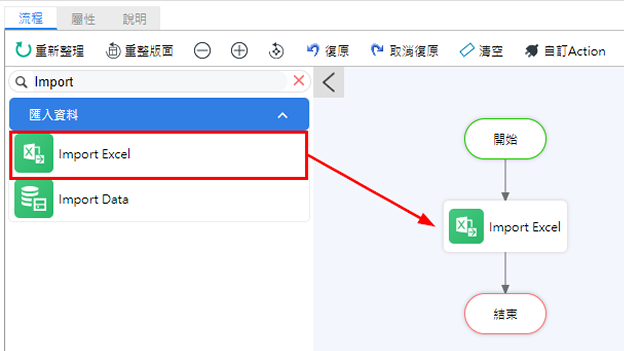
3. 設定Import Excel,如下圖
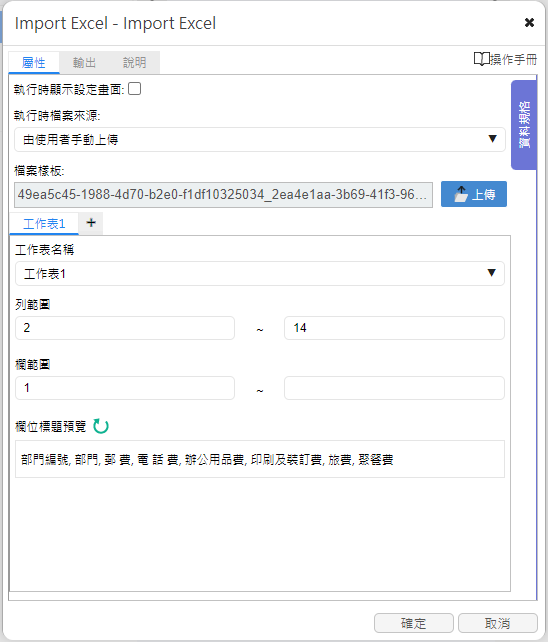
其中,「列範圍」的起始列設為2,是因為欄位標題在Excel檔中的第2列
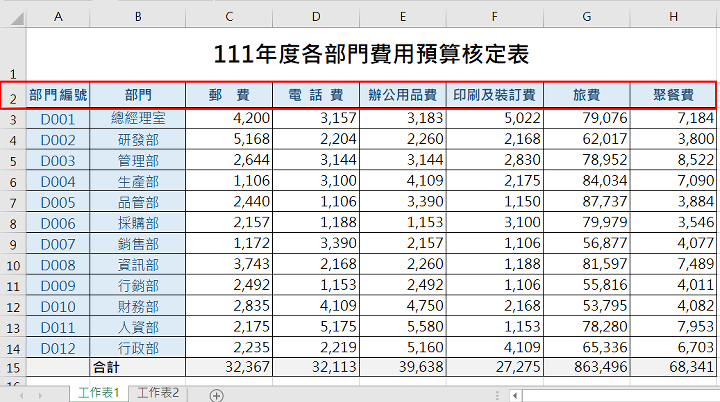
4. 拖拉Import Data至畫面上
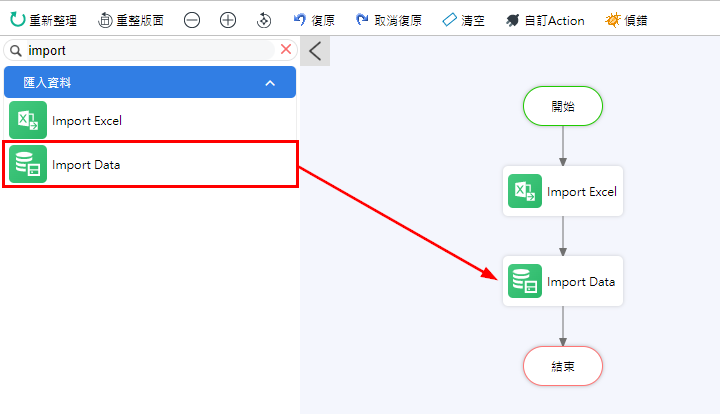
5.設定Import Data,選擇Excel資料要寫入的資料及、資料表、匯入方式,匯入的資料選擇工作表1
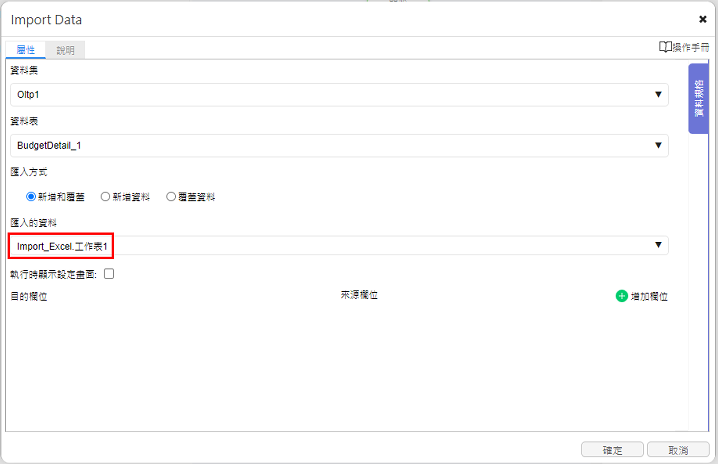
設定要匯入資料庫的欄位
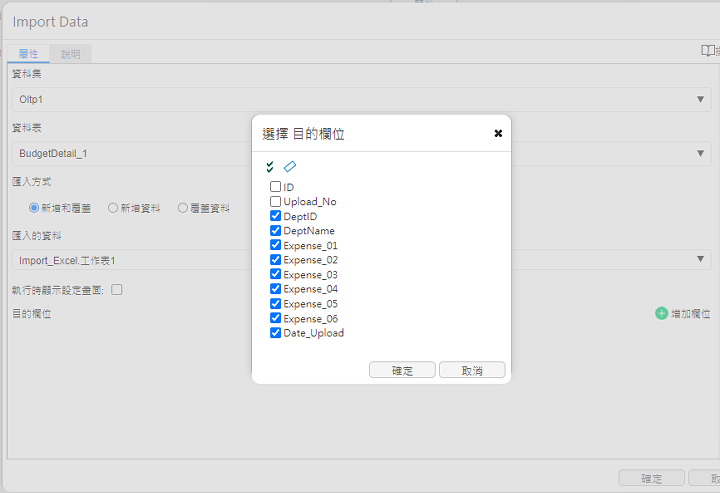
從右側資料規格拖拉資料庫中的欄位與Excel的欄位相對應,點選確定即完成
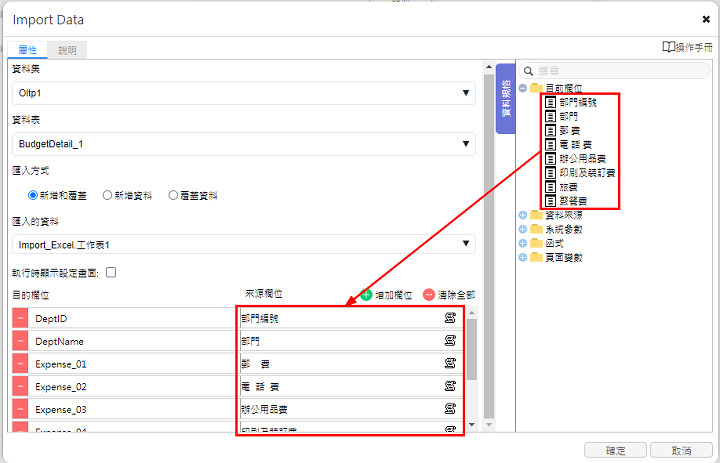
6. 執行效果:點選按鈕時,使用者上傳Excel後,會將資料寫入資料庫中Import Data所指定的資料表及欄位